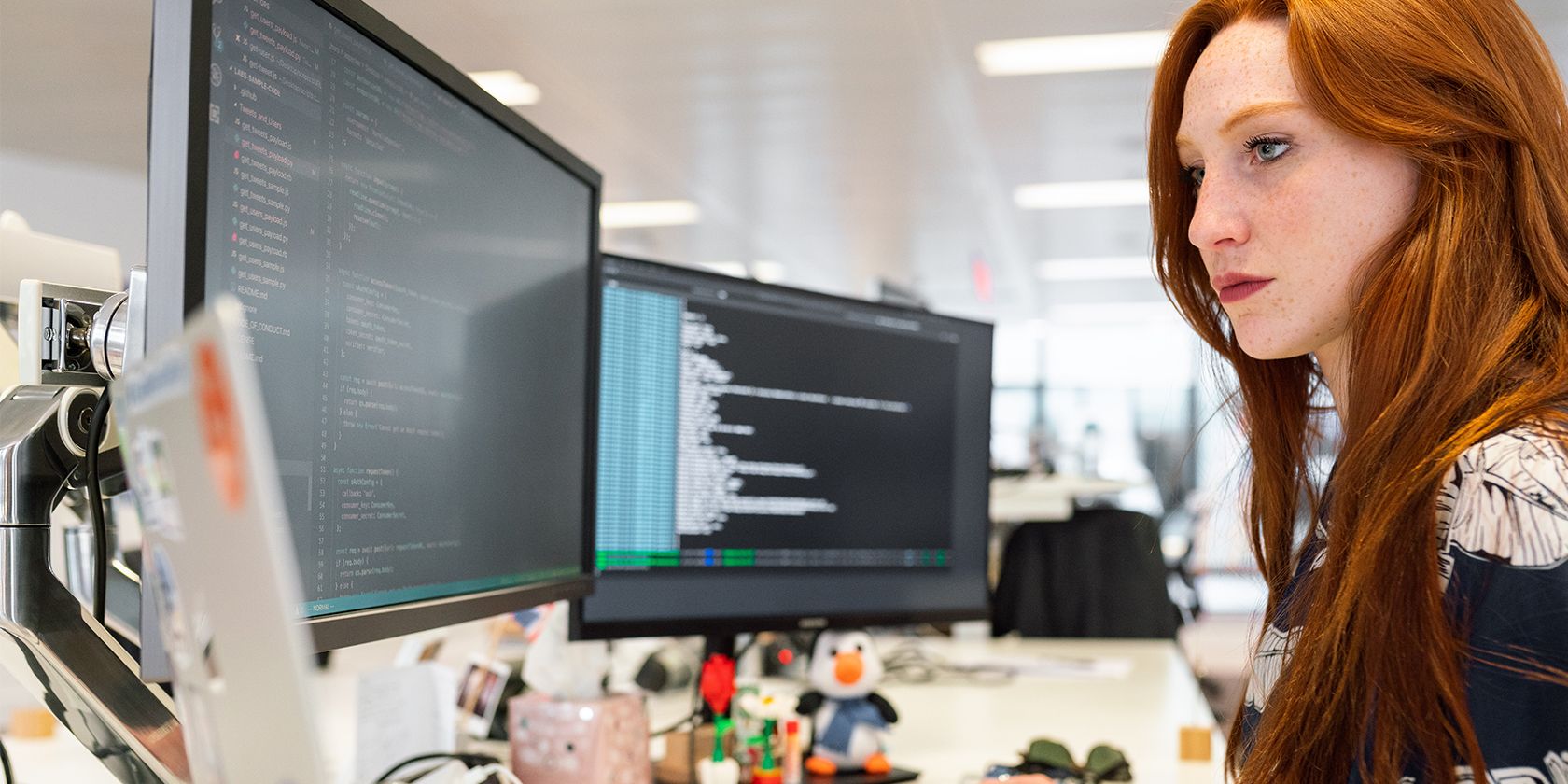درک بهتری از G-code چیست و نحوه ایجاد فایل برای استفاده با چاپگر سه بعدی یا دستگاه CNC خود را دریافت کنید.
G-code نوعی کد کامپیوتری است که به ماشینها در مورد نحوه انجام وظایف خاص دستور میدهد. این به طور گسترده در تولید استفاده می شود و می تواند همه چیز را از سرعت دستگاه گرفته تا دمای بخاری آن را کنترل کند. اگر به دنبال استفاده از G-code در کار خود هستید، چند نکته وجود دارد که قبل از شروع باید بدانید. در این راهنما، نگاهی خواهیم داشت به اینکه فایلهای G-code چیست و چگونه میتوانید آن را برای استفاده در چاپگر سه بعدی یا دستگاه CNC خود آماده کنید.
G-Code چگونه کار می کند
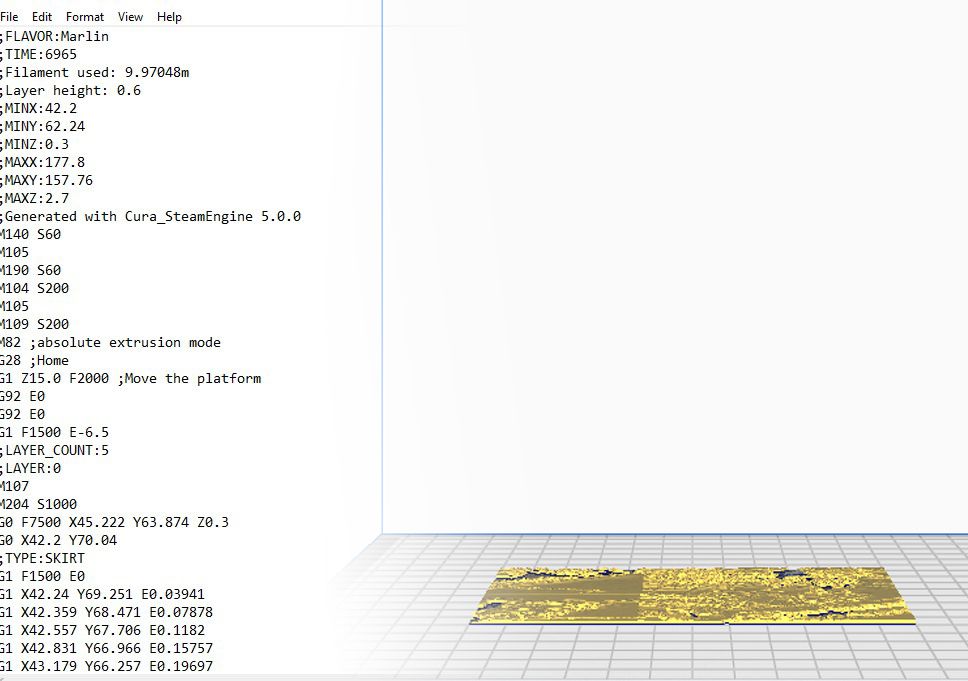
ماشینهای CNC و چاپگرهای سهبعدی ابزارهای کارخانهای برای ساخت اشیاء فیزیکی از طراحی دیجیتال هستند. این ماشینها به مجموعهای از دستورالعملها برای ایجاد آن اشیا نیاز دارند، جایی که G-code وارد میشود. G-code یک زبان برنامهنویسی کنترل عددی است که به ماشین میگوید چه اقداماتی را انجام دهد و به چه ترتیبی آنها را انجام دهد.
هر خط از G-code یک بلوک نامیده می شود و هر بلوک عملکرد خاصی دارد. به عنوان مثال، یک بلوک ممکن است به دستگاه بگوید که به یک مختصات خاص حرکت کند، در حالی که دیگری ممکن است به دستگاه دستور دهد تا برش را شروع یا متوقف کند. بلوک های کد باید با دقت مرتب شده و اجرا شوند تا یک مدل کار ایجاد شود. در نتیجه، G-code نقش حیاتی در ساخت CNC و چاپ سه بعدی ایفا می کند.
نمونه های G-Code
اکنون که می دانیم G-code چگونه کار می کند، به چند نمونه نگاه می کنیم. یکی از رایجترین دستورات G-code Move است که با G00 نشان داده میشود، که به دستگاه میگوید به یک مختصات خاص (بدون برش) حرکت کند. به عنوان مثال، کد زیر به دستگاه می گوید که پنج میلی متر به سمت بالا حرکت کند: G00 Z+05.
یکی دیگر از دستورهای رایج G-code Cut است که با G01 نشان داده می شود و به دستگاه می گوید برش را شروع یا متوقف کند. کد زیر به دستگاه می گوید که برش را در عمق دو میلی متری شروع کند: G01 Z02.
در نهایت، دستور End (M30) به دستگاه می گوید که اجرای کد را متوقف کند. این دستور معمولاً در انتهای برنامه G-code استفاده می شود. اینها تنها تعدادی از رایج ترین دستورات G-code هستند که در ماشینکاری CNC استفاده می شوند.
نکاتی که باید هنگام ایجاد G-Code در نظر داشته باشید
اگر فایلهای G-code را از ابتدا ایجاد میکنید، اولین قدم این است که دستورات خاصی را که دستگاه شما میفهمد، پیدا کنید. هنگامی که لیستی از دستورات را دارید، می توانید شروع به ایجاد کد خود کنید.
یکی از مهم ترین مواردی که باید در هنگام ایجاد G-code در نظر داشت ترتیب دستورات است. دستگاه کد را از بالا به پایین اجرا می کند، بنابراین مهم است که مطمئن شوید کد شما به درستی مرتب شده است. اگر مراقب نباشید، ممکن است دستگاه شما نتواند کد را به درستی تفسیر کند و نتایج نادرست ایجاد کند.
همچنین مهم است که در نظر بگیرید از چه واحدهایی استفاده خواهید کرد. رایجترین واحد اندازهگیری برای دستگاههای CNC میلیمتر است، اما ممکن است بسته به دستگاه خاصی که استفاده میکنید، نیاز به استفاده از واحدهای دیگر داشته باشید. هنگامی که در مورد واحدهای اندازه گیری تصمیم گرفتید، می توانید شروع به وارد کردن مختصات در کد خود کنید.
هنگامی که G-code خود را ایجاد کردید، باید آن را آزمایش کنید تا مطمئن شوید که درست کار می کند. بهترین راه برای انجام این کار این است که قبل از اینکه کد را روی دستگاه واقعی خود امتحان کنید، روی یک شبیه ساز اجرا کنید، تا هر گونه خطا در کد خود را پیدا کنید و مطمئن شوید که همه چیز به درستی کار می کند قبل از فرآیند ساخت واقعی.
اکثر نرم افزارهای برش سه بعدی به فرد کمک می کنند تا زمانی که مدل به درستی طراحی شده باشد، فایل های G-code را بدون نگرانی در مورد جزئیات موجود در G-code ایجاد کنند. حال بیایید طرز تهیه G-code در نرم افزار اسلایسینگ را بیاموزیم.
آماده سازی G-Code در SelfCAD
نرم افزار slicing که قرار است از آن استفاده کنیم SelfCAD’s Slicer است. اما می توانید این کار را با نرم افزارهای دیگری مانند Cura، Simplify3D و IdeaMaker انجام دهید. G-code که میخواهیم بسازیم برای ماشینی است که در زیر نشان داده شده است.
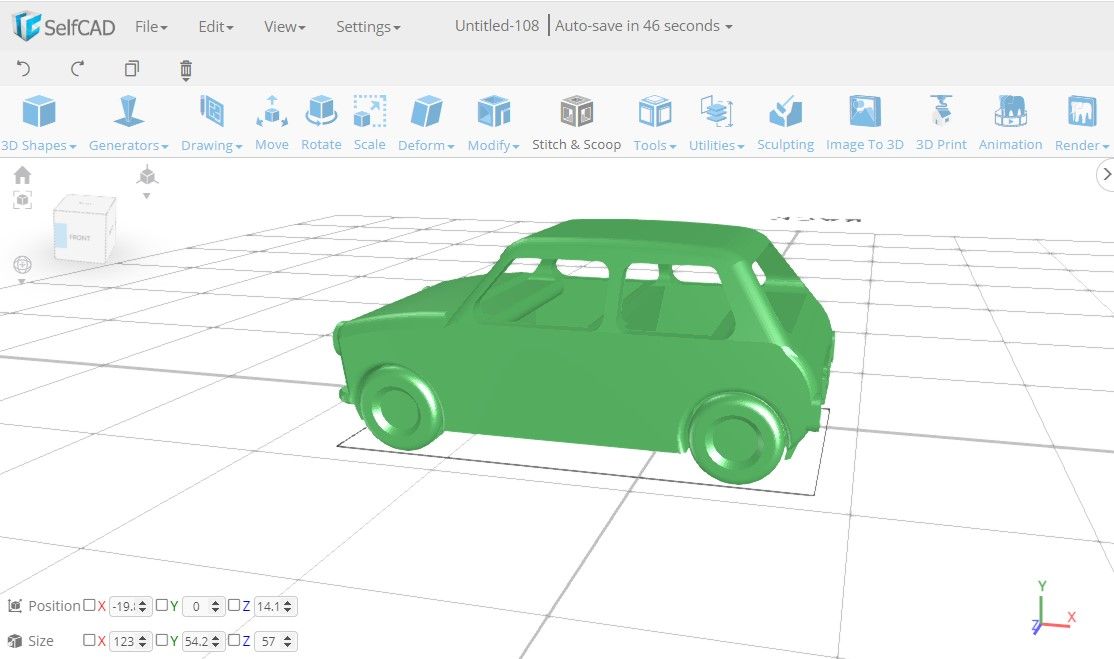
برای شروع فرآیند، باید مراحل زیر را دنبال کنید:
- در SelfCAD، به 3D Slicer در سمت راست بالای نوار ابزار با برچسب 3D Print دسترسی داشته باشید.
- پس از کلیک بر روی آن، پنجره جدیدی باز می شود که شما را به Slicer هدایت می کند، جایی که باید چاپگر سه بعدی خود را انتخاب کنید. در مورد ما، ما Anet A8 را برای چاپگر سه بعدی خود انتخاب کردیم.
- هنگامی که چاپگر سه بعدی خود را انتخاب کردید، می توانید مانند تصویر زیر به تنظیمات برش دهنده دسترسی پیدا کنید.
- تنظیمات پیشفرض میتوانند برای اکثر مدلهای سهبعدی کاملاً خوب عمل کنند، اما ممکن است گاهی لازم باشد چند تنظیمات را برای چاپ کامل انجام دهید. همچنین توجه داشته باشید که تنظیمات برای برش دهنده های سه بعدی مختلف با سایرین متفاوت است.
- هنگامی که با تمام تنظیمات راحت شدید، بر روی Slice کلیک کنید. سپس می توانید مدل برش خورده خود را ببینید و با کلیک روی Solid آن را با مدل قبلی مقایسه کنید.
- در زیر مدل، میتوانید زمان بریدن مدل و اندازه مواد پرینت سه بعدی را که مصرف میکند، ببینید. همچنین میتوانید پیشنمایش آن را مشاهده کنید و ببینید که چگونه در زمان واقعی چاپ سه بعدی میشود.
- وقتی همه چیز خوب شد، میتوانید روی دکمه Save G-code کلیک کنید، و G-code خود را تولید و ذخیره خواهید کرد.
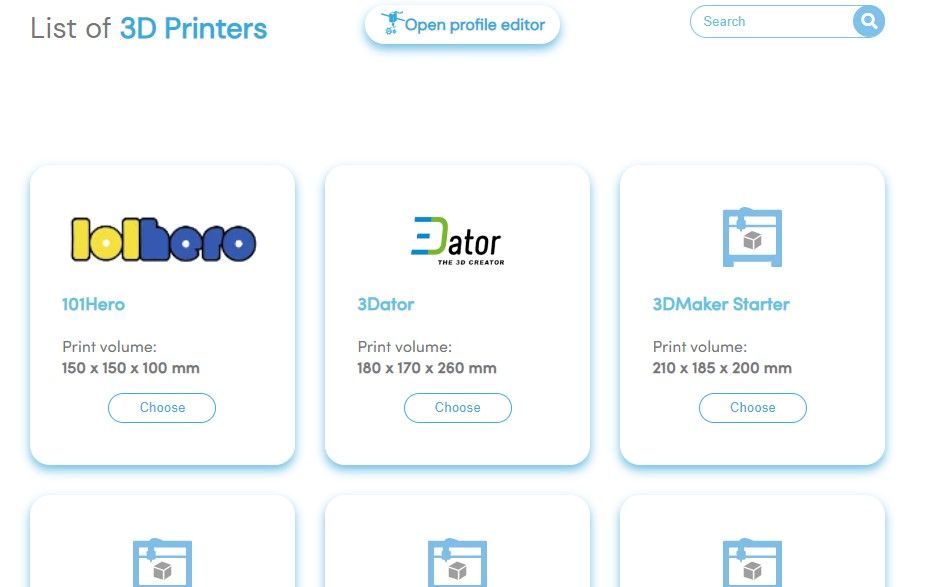
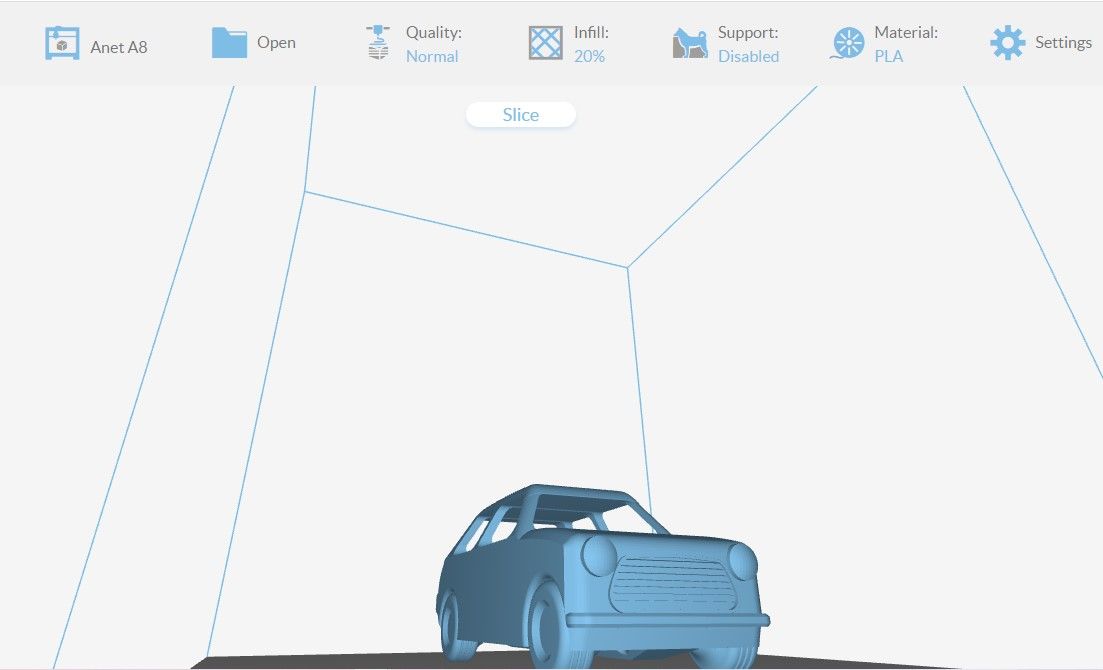
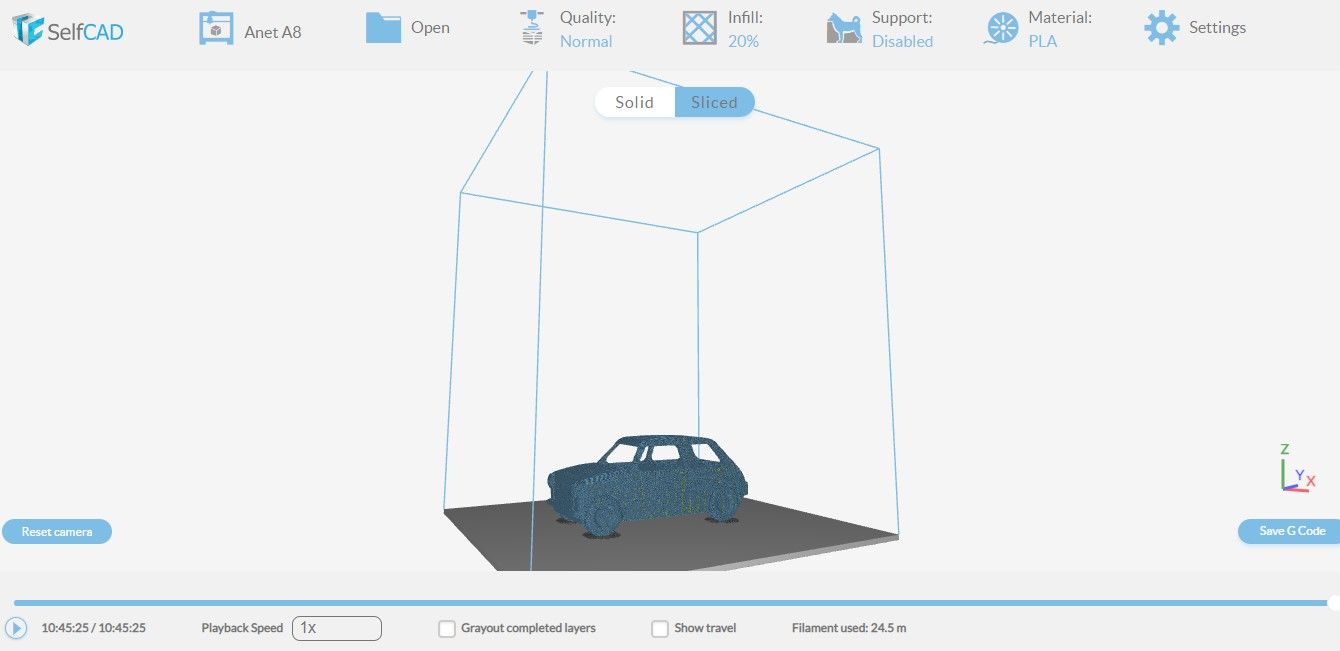
چگونه با G-Code خود خطاها را عیب یابی کنید
اگر در G-code تازه کار هستید یا در درست کار کردن برنامه های خود مشکل دارید، در اینجا پنج نکته عیب یابی وجود دارد که به شما در شروع کار کمک می کند.
- نحو G-code خود را بررسی کنید: G-code یک زبان بسیار خاص است. حتی یک اشتباه کوچک می تواند باعث خطا شود. پس از تولید آن، توصیه می شود آن را تغییر ندهید.
- مطمئن شوید که دستگاه شما به درستی پیکربندی شده است: قبل از اجرای برنامه، مجدداً بررسی کنید که دستگاه شما به درستی پیکربندی شده است.
- بررسی برخوردها: یکی از رایجترین خطاها در برنامههای G-code یک برخورد است، که در آن ابزار با جسمی که قرار نیست در تماس باشد. برای جلوگیری از این، برنامه خود را از نظر نقاط برخورد احتمالی بررسی کنید و مطمئن شوید که ابزار فاصله کافی دارد.
- برنامه خود را شبیه سازی کنید: اگر مطمئن نیستید که آیا برنامه شما همانطور که در نظر گرفته شده کار می کند یا خیر، ابتدا یک شبیه سازی را اجرا کنید تا قبل از ایجاد مشکل در دستگاه، خطاها را شناسایی کنید.
- درخواست کمک کنید: اگر هنوز مشکل دارید، از درخواست کمک از کاربران با تجربه تر یا متخصصان دریغ نکنید.
با رعایت این نکات، باید بتوانید اکثر خطاها را با برنامه های G-code خود عیب یابی کنید. با کمی تمرین، میتوانید فایلهای G-code را آماده کنید که در صورت نیاز کار میکنند.
درک کنید که G-Code با M-Codes متفاوت است
دستورات G-code و M-code دستورالعمل هایی هستند که به ماشین ابزار می گویند که چه کاری و چگونه انجام دهد. تفاوت بین G-code و M-codes در این است که کدهای G به ماشین ابزار می گویند که چه کاری انجام دهد (حرکت، برش و غیره)، در حالی که کدهای M به ماشین ابزار می گویند که چگونه این کار را انجام دهد (سرعت، خنک کننده و غیره). ). به عبارت دیگر، G-code دستورات و M-codes تنظیمات هستند.
کدهای G به عنوان کدهای “هندسی” شناخته می شوند زیرا با هندسه عملیات ماشینکاری سروکار دارند. نمونه هایی از کدهای رایج G عبارتند از G01 ( درون یابی خطی )، G02/G03 ( درون یابی دایره ای ) و G96 / G97 (سرعت سطح ثابت). از سوی دیگر، کدهای M به عنوان کدهای “متفرقه” یا “ماشین” شناخته می شوند، زیرا آنها با هر چیز دیگری که به هندسه عملیات ماشینکاری مرتبط نیست، سروکار دارند. نمونههایی از کدهای M رایج عبارتند از M03 (اسپیندل در جهت عقربههای ساعت)، M04 (دوک در جهت خلاف جهت عقربههای ساعت) و M06 (تغییر ابزار).
درک و ایجاد G-Code
با دنبال کردن این راهنما، اکنون باید درک درستی از G-code داشته باشید و نحوه استفاده از نرم افزار اسلایسر برای ایجاد فایل های G-code خود را برای استفاده با چاپگر سه بعدی یا دستگاه CNC داشته باشید. همچنین باید بتوانید از برخی از رایج ترین خطاها جلوگیری کنید.